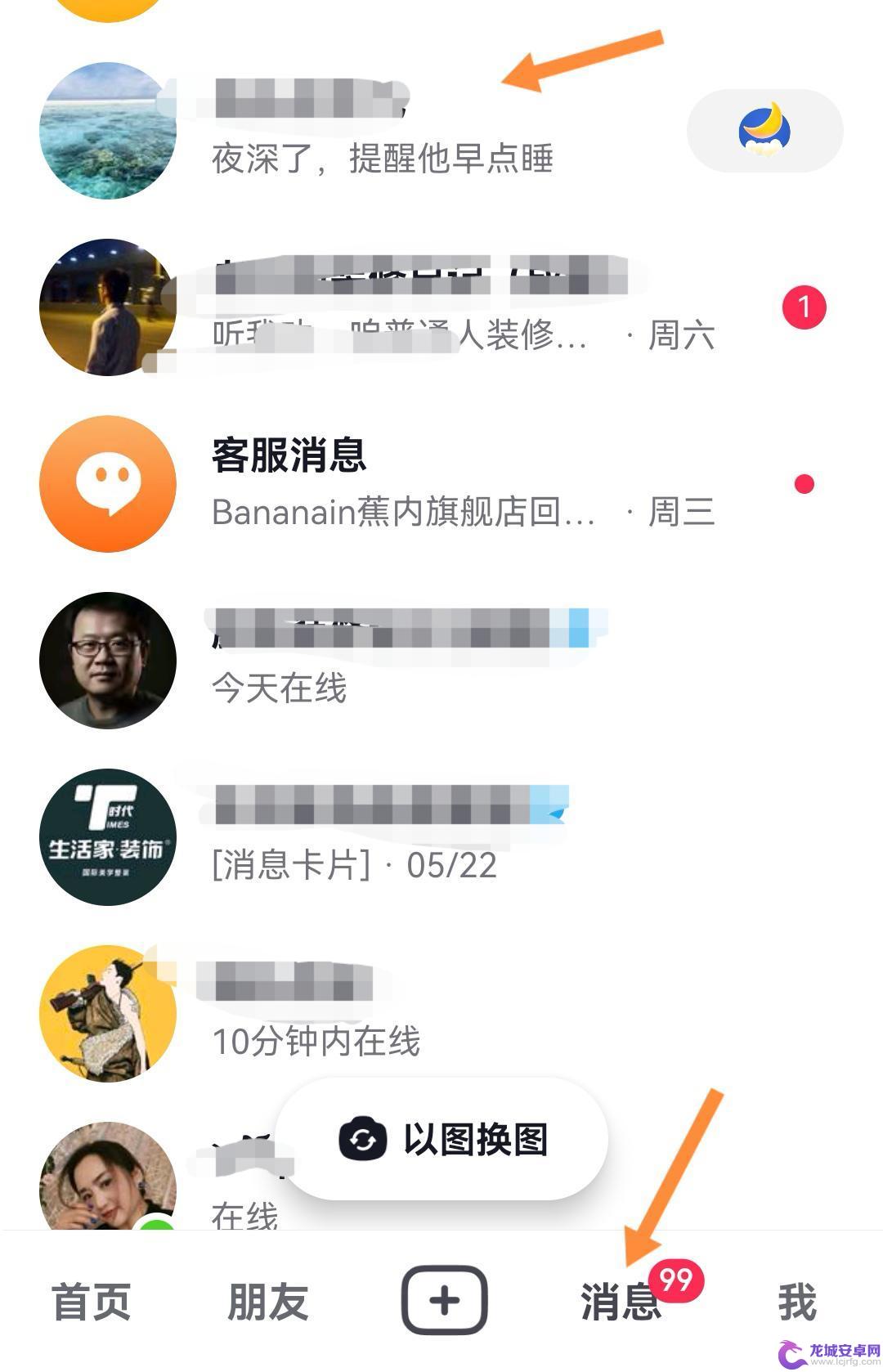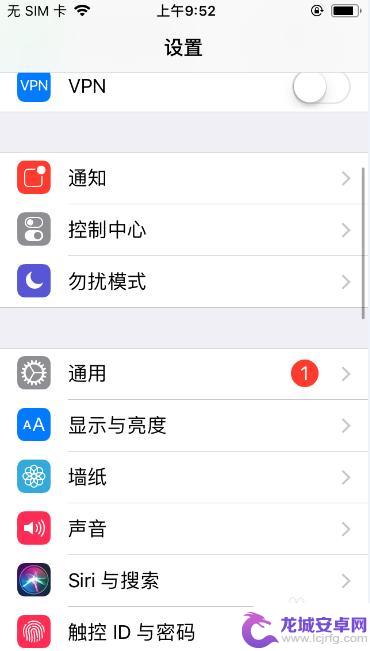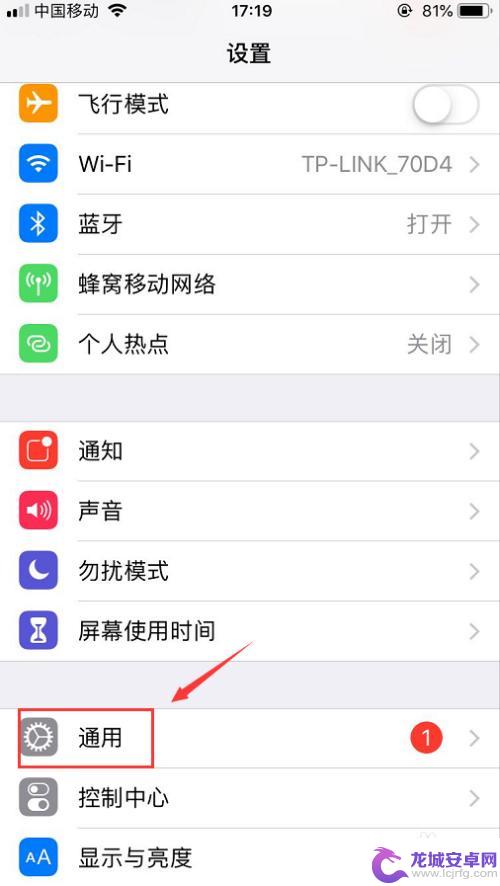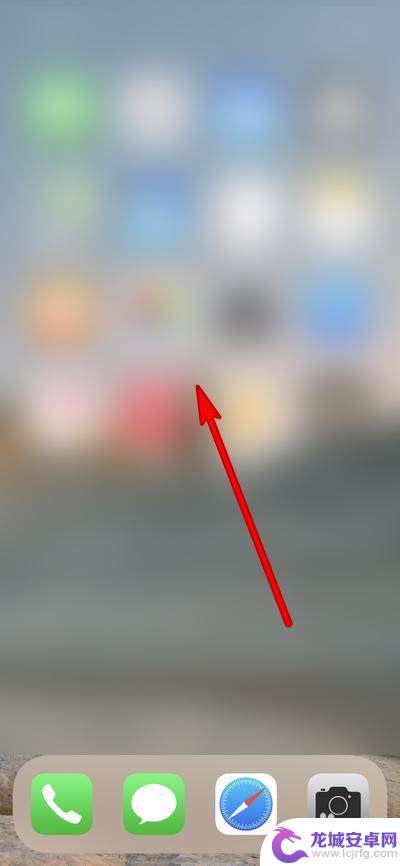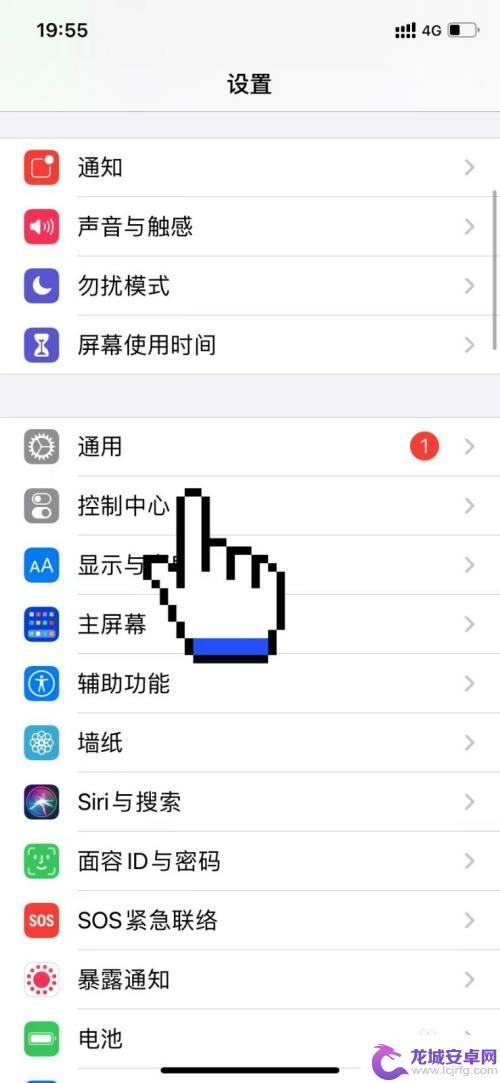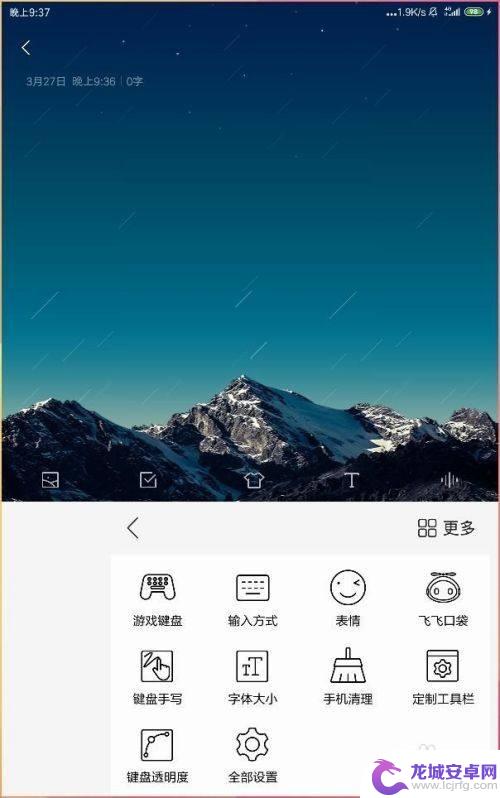手机外置手写键盘怎么设置 iPhone12手写键盘如何设置
在日常生活中,手机已经成为我们生活中不可或缺的工具之一,而随着技术的不断发展,手机的功能也越来越强大。许多手机都配备了外置手写键盘,方便用户进行文字输入。对于iPhone12用户来说,如何设置手写键盘可能是一个比较新的问题。接下来我们将介绍一下iPhone12手写键盘的设置方法,让您能够更方便地使用手机进行文字输入。
iPhone12手写键盘如何设置
iPhone12手机当然可以设置手写键盘,以下是详细设置步骤:
1、在手机设置菜单中点击【通用】。
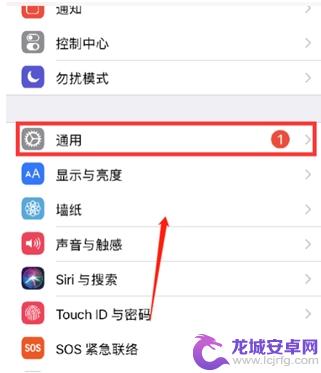
2、进入键盘页面,点击【键盘】。
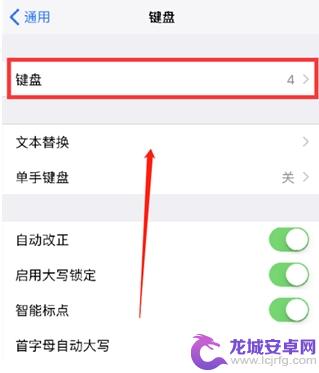
3、点击【添加新键盘】,选择【中文(简体)】,勾选【手写】后点击【完成】。
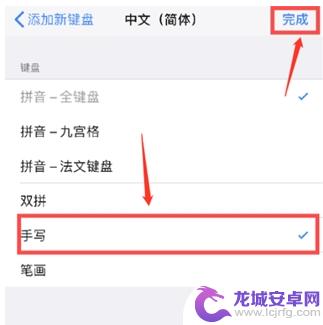
4、使用时点击键盘左下方地球图标。
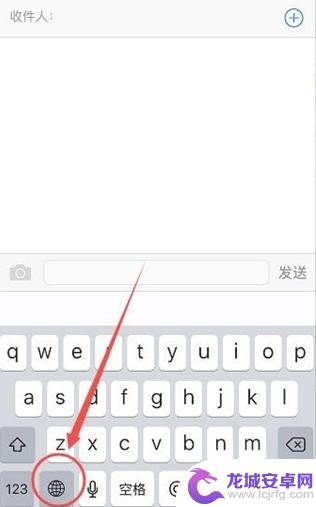
5、点击【简体手写】即可。

以上就是手机外置手写键盘怎么设置的全部内容,还有不清楚的用户就可以参考一下小编的步骤进行操作,希望能够对大家有所帮助。
相关教程
-
抖音键盘怎么手写 抖音手写怎么设置
在抖音上,手写评论已经成为一种流行的交流方式,但是很多用户可能不知道如何在抖音上使用手写键盘。设置抖音手写键盘非常简单。只需要在评论框中长按输入框,选择更多中的手写,就可以开始...
-
苹果手机键盘入口在哪里 iPhone手写键盘设置方法
苹果手机键盘入口在哪里?这是许多iPhone用户经常问的问题,事实上,苹果手机的键盘入口位于设置菜单中。在iPhone设备上,您可以通过进入设置,然后选择通用选项来找到键盘设置...
-
手机键盘如何横过来写字 iPhone手写键盘设置方法
现如今,手机已经成为我们日常生活中不可或缺的一部分,而手机键盘则是我们与手机进行交流的重要工具之一,对于一些喜欢用手写方式输入文字的用户来说,传统的手机...
-
苹果手机键盘手写怎么变大 苹果手机怎么开启全屏手写功能
苹果手机的键盘手写功能是一项非常实用的功能,可以让用户在输入文字时更加方便快捷,想要将键盘手写变大,只需要在设置中调整相关选项即可。苹果手机还提供了全屏手写功能,用户可以在全屏...
-
苹果手机怎么键盘设置手写 苹果手机手写输入设置方法
在当今移动通讯的时代,苹果手机已经成为人们生活中不可或缺的一部分,为了提供更加便利的输入方式,苹果手机不仅配备了智能键盘,还特别设计了手写输入功能。手写输入不仅能够满足用户对于...
-
手机怎样设置小写字母打字 手机键盘26个字母怎么切换大小写
在现代社会中手机已经成为了人们生活中不可或缺的一部分,在使用手机时,我们经常需要输入各种信息和文字,而大小写字母的使用则是其中一个重要的方面。手机如何设置小写字母打字呢?手机键...
-
如何用语音唤醒苹果6手机 苹果手机语音唤醒功能怎么开启
苹果6手机拥有强大的语音唤醒功能,只需简单的操作就能让手机立即听从您的指令,想要开启这项便利的功能,只需打开设置,点击Siri和搜索,然后将允许Siri在锁定状态下工作选项打开...
-
苹果x手机怎么关掉 苹果手机关机关不掉解决方法
在我们日常生活中,手机已经成为了我们不可或缺的一部分,尤其是苹果X手机,其出色的性能和设计深受用户喜爱。有时候我们可能会遇到一些困扰,比如无法关机的情况。苹果手机关机关不掉的问...
-
如何查看苹果手机详细信息 苹果手机如何查看详细设备信息
苹果手机作为一款备受瞩目的智能手机,拥有许多令人称赞的功能和设计,有时我们可能需要查看更详细的设备信息,以便更好地了解手机的性能和配置。如何查看苹果手机的详细信息呢?通过一些简...
-
手机怎么把图片保存到u盘 手机照片传到U盘教程
在日常生活中,我们经常会遇到手机存储空间不足的问题,尤其是拍摄大量照片后,想要将手机中的照片传输到U盘中保存是一个很好的解决办法。但是许多人可能不清楚如何操作。今天我们就来教大...